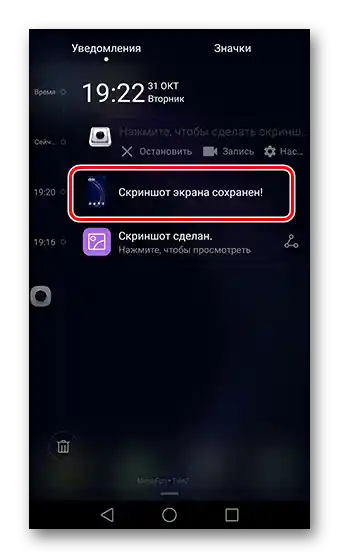المحتوى:
الطريقة 1: مجموعة الأزرار
يوجد في معظم الأجهزة التي تعمل بنظام Android طريقة عالمية لالتقاط لقطات الشاشة - مجموعة الأزرار "خفض الصوت" + "تشغيل".
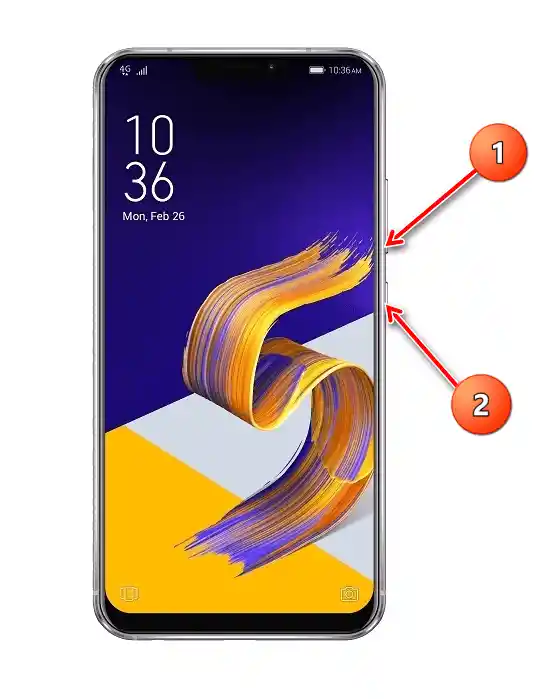
اضغط على هذا المزيج - ستظهر صورة المعاينة وأدوات التحرير في الأسفل على اليسار (غير متاحة في جميع الطرازات).
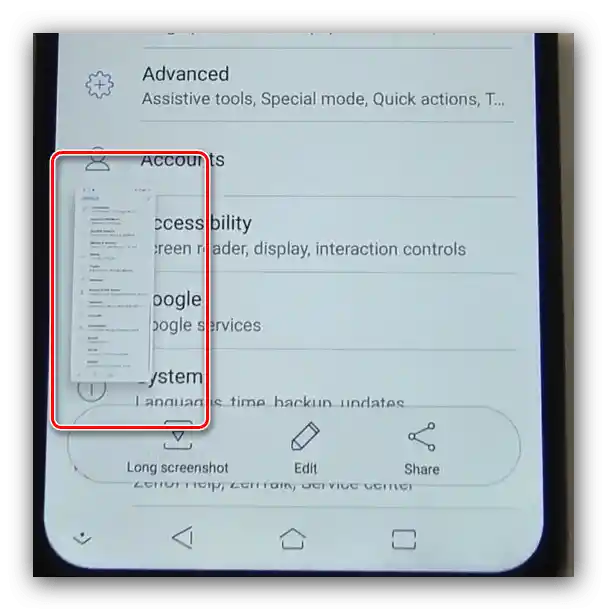
الطريقة 2: زر في شريط الحالة
تقوم العديد من الشركات المصنعة، بما في ذلك ASUS، بتوفير وصول سريع إلى وظيفة التقاط الشاشة من خلال عنصر مخصص في شريط أدوات مركز الإشعارات. انتقل إلى التطبيق الذي ترغب في التقاط لقطة شاشة له، ثم اسحب لأسفل من أعلى الشاشة لفتح الشريط.الآن اسحب الرموز من اليمين إلى اليسار، وبالتالي انتقل إلى الصفحة التالية - يجب أن تكون هناك زر "لقطة شاشة"، اضغط عليها لإنشاء لقطة.
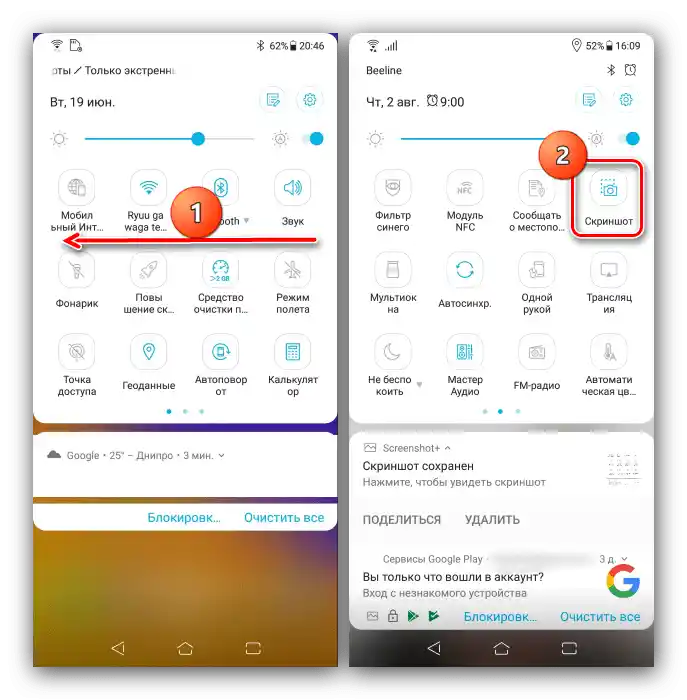
هذه الطريقة هي واحدة من الأكثر راحة، وتناسب الحالات التي لا يمكن فيها استخدام الأزرار.
الطريقة 3: زر "عرض التطبيقات الأخيرة"
واحدة من ميزات واجهة ZenUI، المثبتة على أجهزة ASUS، هي الإعداد الإضافي لشريط التنقل، الذي يسمح بإضافة زر لالتقاط الشاشة بسرعة.
- افتح "الإعدادات"، ثم قم بالتمرير في قائمة الخيارات إلى خيار "متقدم" واضغط عليه.
- هنا استخدم خيار "لقطة شاشة"، الموجود في قسم "الإجراءات السريعة".
- ثم قم بتفعيل خيار "زر التطبيقات الأخيرة".
![تفعيل خيار إنشاء لقطات الشاشة على هواتف ASUS الذكية من خلال زر التطبيقات الأخيرة]()
يمكن تفعيل نفس الوظيفة من خلال خيارات "الشاشة" ("Display") - "شريط التنقل" ("Navigation Bar").
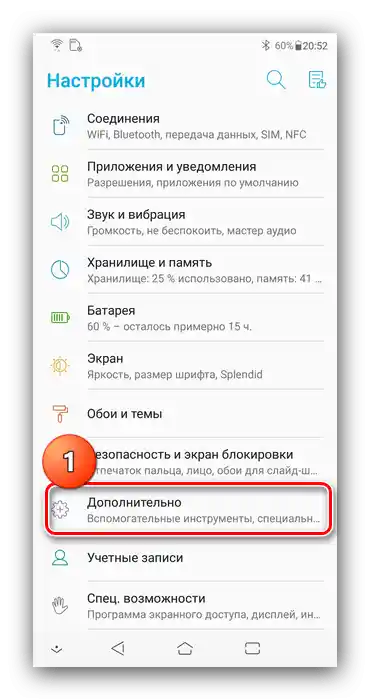
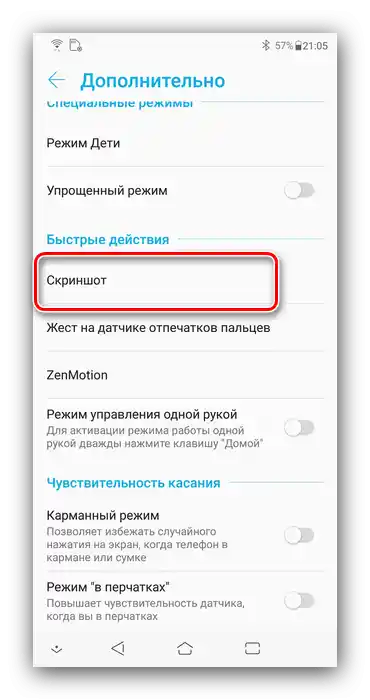
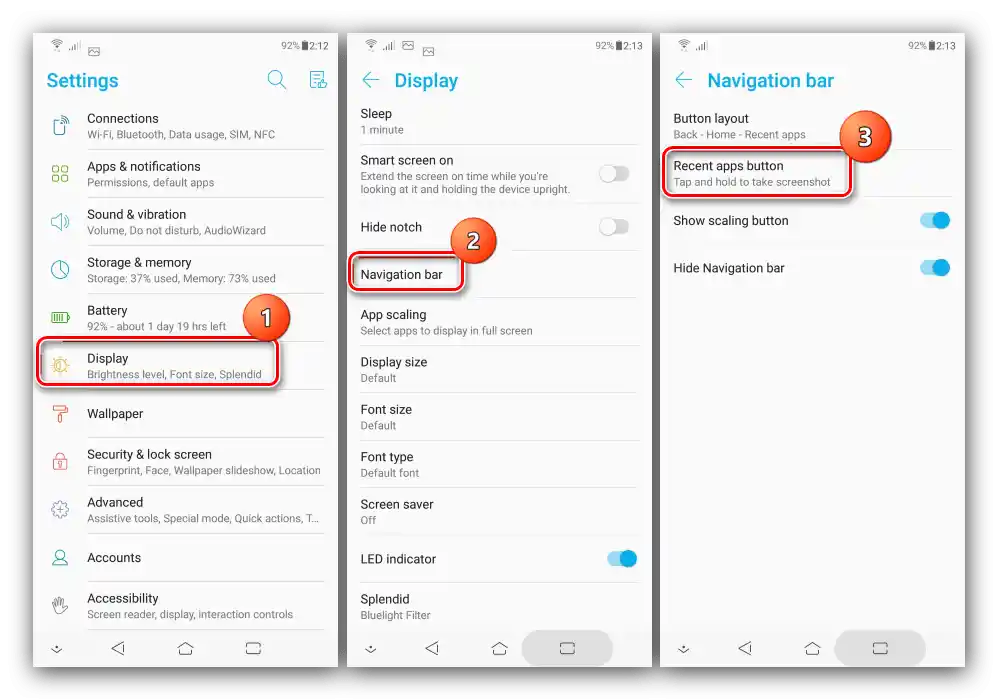
الآن الضغط المطول على زر الوصول إلى التطبيقات المفتوحة مؤخرًا سيقوم بعمل لقطة شاشة. هذه الطريقة لإنشاء لقطات الشاشة هي الأسرع من بين جميع الطرق النظامية.
الطريقة 4: التطبيقات الخارجية
لحل مهمتنا، يمكننا أيضًا اللجوء إلى برامج خارجية - لحسن الحظ، في متجر بلاي يوجد الكثير من المنتجات المناسبة. عرض أحد مؤلفينا العمل مع واحدة من هذه البرامج الشاملة في المقالة المرتبطة أدناه، نوصي بالاطلاع عليها.
لمزيد من التفاصيل: إنشاء لقطة شاشة على هاتف ذكي يعمل بنظام Android باستخدام برنامج خارجي